Подбор ключевых слов
Подбор ключевых слов очень важен для составления правильных объявлений. Данный инструмент позволяет в полуавтоматическом режиме подбирать и группировать слова и уже на начальном этапе составлять обширный список минус-слов. Инструмент будет очень полезен и для подбора слов для SEO.
Внимание!
При выполнении операций подбора слов и создания компаний расходуются баллы. Подробнее читайте в разделе Балльные ограничения Яндекса
Попробуем подобрать слова для объявления "Обручальные кольца"
Раздел: Сервисы → Легкий директ → Создание кампаний → Подбор ключевых слов
-
Нажмите на кнопку "Шаг 1. Добавить слова".
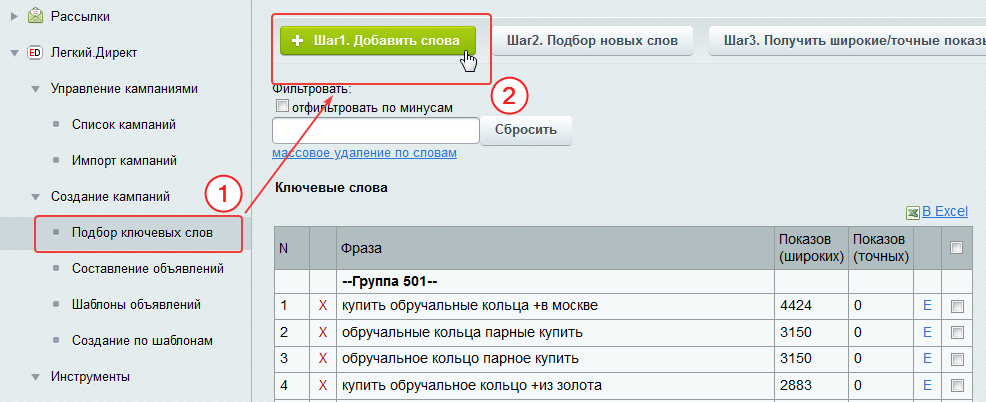 Введите несколько разных вариантов ваших словосочетаний, каждое с новой строки. Нажмите "Добавить словосочетания", чтобы добавить их в таблицу.
Введите несколько разных вариантов ваших словосочетаний, каждое с новой строки. Нажмите "Добавить словосочетания", чтобы добавить их в таблицу.
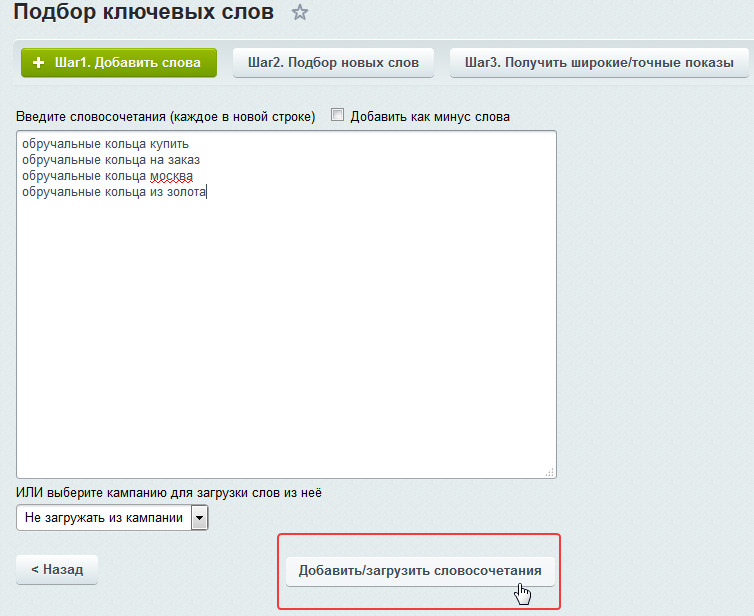
-
В таблице появятся ваши слова. Нажмите на кнопку "Шаг 2. Подбор новых слов".
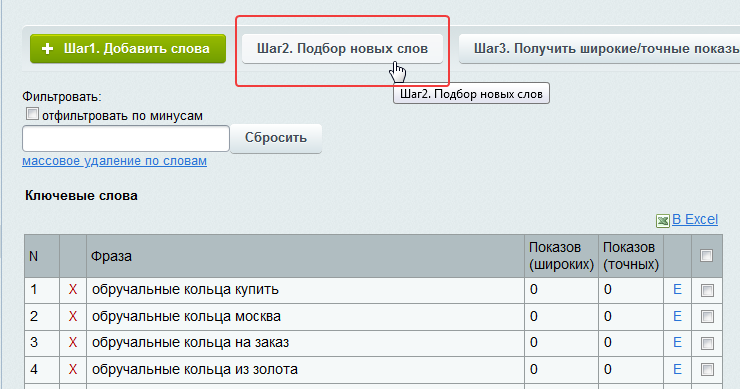 Дождитесь окончания операции.
Дождитесь окончания операции.
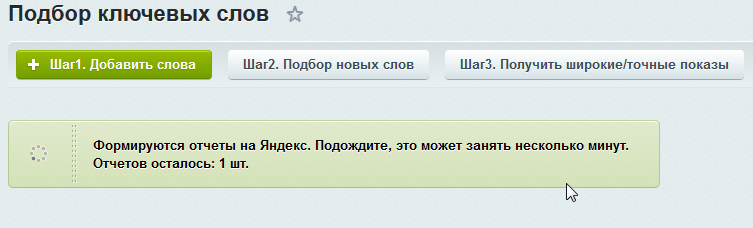 Каждое слово из таблицы будет проверено в Яндекс.Wordstat и вернет все слова, которые люди искали вместе с этими словами. Таблица существенно расширится.
Каждое слово из таблицы будет проверено в Яндекс.Wordstat и вернет все слова, которые люди искали вместе с этими словами. Таблица существенно расширится.
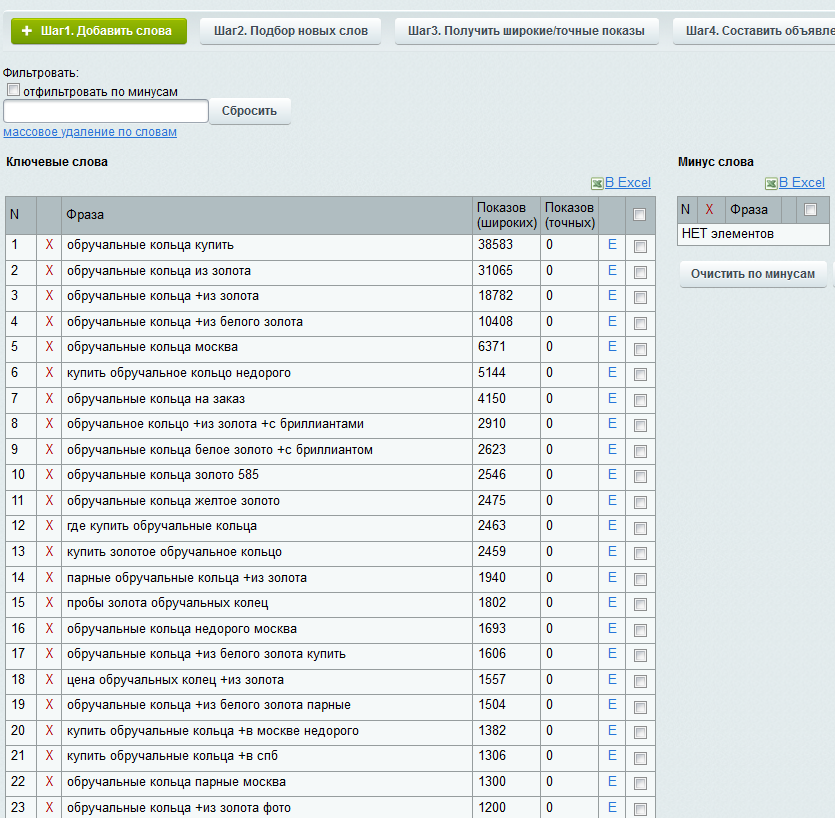
-
Отфильтруйте новые слова, создайте список минус слов, удалите слова которые не принесут заинтересованных клиентов.
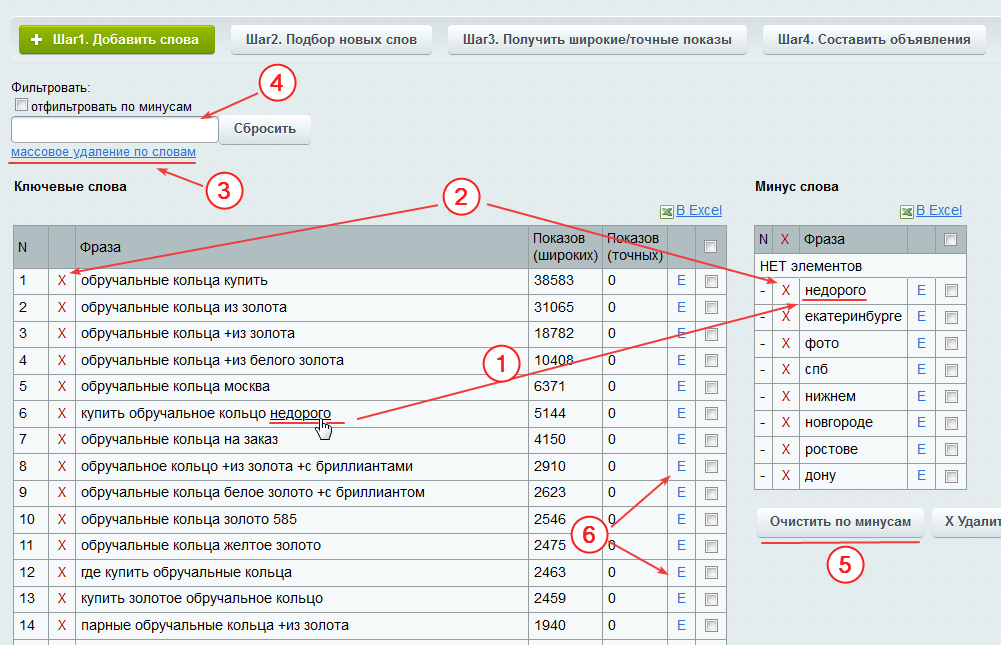
- (1) - клик на любое слово, добавляет его в список минус-слов.
- (2) - удалите ненужные слова с помощью "X". Для удаления можно также отметить слова галочками и нажать кнопку "удалить выбранные" внизу таблицы.
- (3) - введите в форму слова, которые заведомо вам не нужны, будут удалены все строки с вхождением этих слов. При нажатии на ссылку откроется окно, в которое можно внести минус-слова, например, бесплатно, скачать и тд (в зависимости от вашей тематики, вы наверняка знаете, что есть ключевые фразы, от которых можно сразу избавиться).
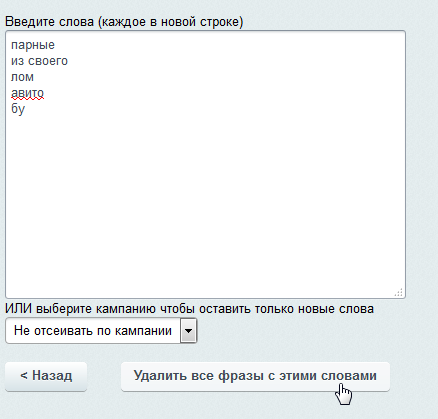 При нажатии на кнопку "Удалить все фразы с этими словами", все фразы, содержащие данные слова, будут удалены, а сверху появится уведомление о количестве удаленных слов.
При нажатии на кнопку "Удалить все фразы с этими словами", все фразы, содержащие данные слова, будут удалены, а сверху появится уведомление о количестве удаленных слов.
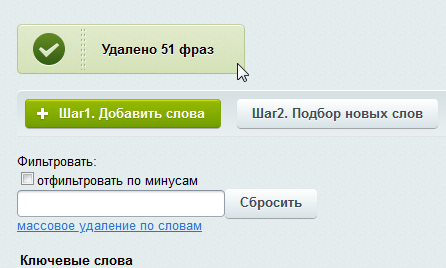
-
(4) - ищите разные группы слов с помощью фильтра. В фильтре можно применять сложную логику. Операторы, используемые в запросах:
"|" - Логический оператор "или" позволяет искать записи, содержащие хотя бы одно из слов.
"~" - Логический оператор "не" позволяет искать записи, не содержащие слово, указанное сразу после оператора. - (5) - если вы нажмете эту кнопку, удалятся все строки, где содержится хоть одно из минус-слов.
- Перед тем, как массово удалять фразы по минус-словам проверьте их, нажав галочку "фильтровать по минусам". Модуль покажет вам все фразы, содержащие минус-слова и вы сможете их скорректировать перед удалением
- (6) - с помощью этой ссылки можно отредактировать строчку.
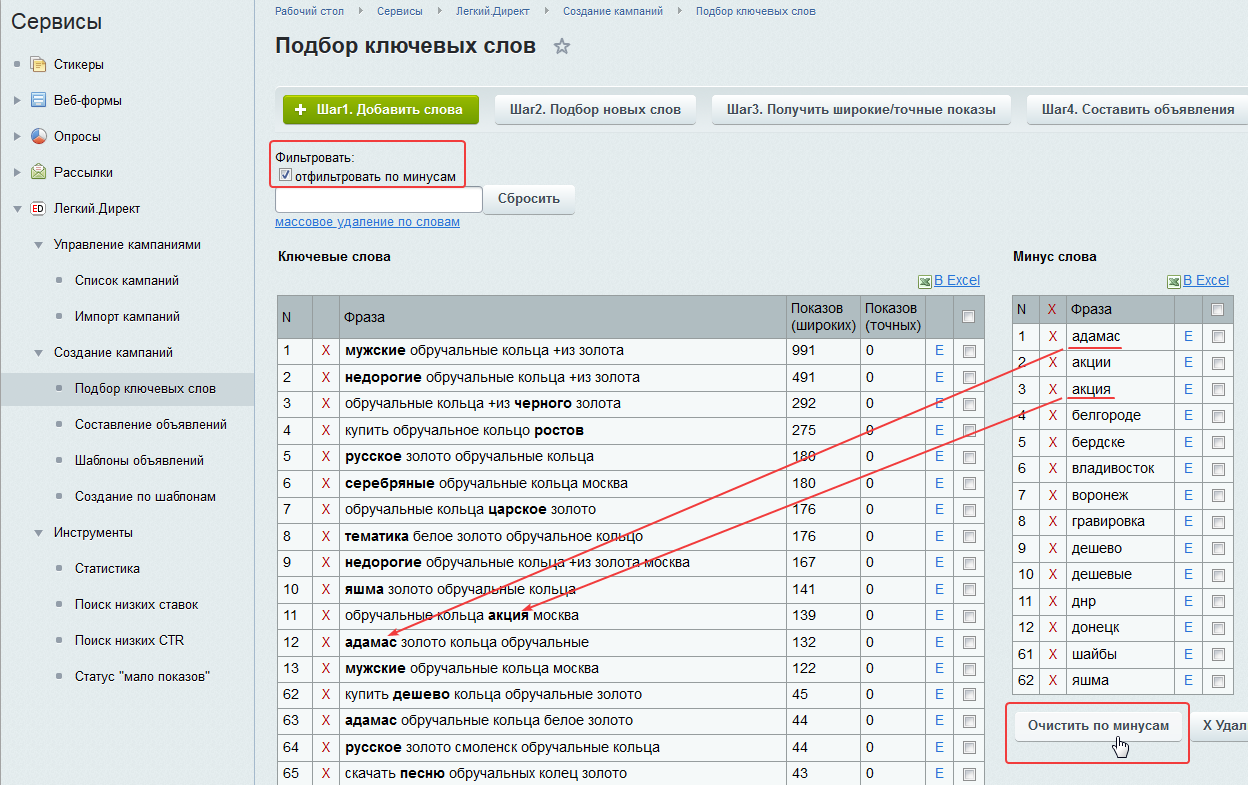
-
Сгруппируйте строки между собой по смыслу. Это упростит процесс создания объявлений.
Для этого отметьте строки, которые вы хотите сгруппировать, или начните вводить слово, по которому будете группировать (1), отметьте нужные слова галочками(2), нажмите "сгруппировать выбранные"(3) и задайте цифровое значение для группы. Результатом группировки слов на скриншоте, стала группа объявлений N501.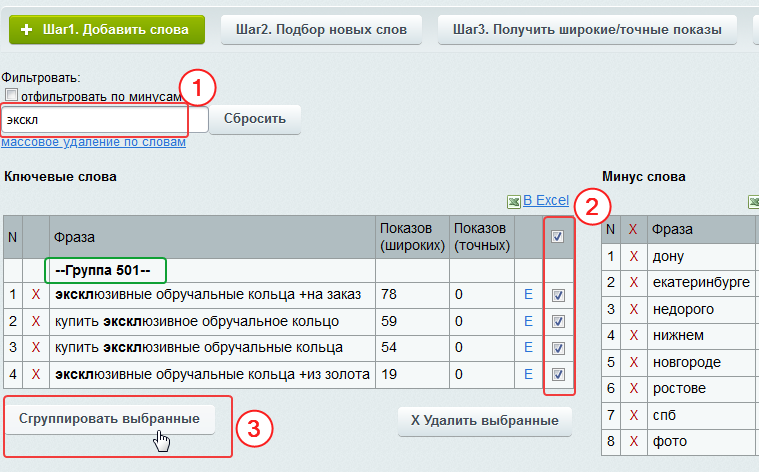 Сгруппированные объявления будут иметь следующий вид:
Сгруппированные объявления будут иметь следующий вид:

Дополнительные возможности
Кнопка "Шаг3. Получить точные показы" - заполняет колонку "Показов (точных)", проверяются слова в кавычках, т.е. количество запросов именно этой фразы.
Кнопка "Шаг4_v1. Составить объявления" - переходит в раздел составления объявлений.
Кнопка "Шаг4_v2. Присоединить слова" - возможность присоединять новые слова к существующим объявлениям на этапе подбора слов. Предварительно слова нужно добавить из существующей кампании.
Кнопка "-> Скачать слова" - выгружает таблицы в файле CSV.
Кнопка "X Очистить таблицы" - удаляет все фразы, позволяет начать подбор новых фраз.
После подбора слов перейдите к созданию объявлений.